CentOS Docker 安装
Docker 支持以下的 64 位 CentOS 版本:
- CentOS 7
- CentOS 8
- 更高版本...
使用官方安装脚本自动安装
安装命令如下:
curl -fsSL https://get.docker.com | bash -s docker --mirror Aliyun
也可以使用国内 daocloud 一键安装命令:
curl -sSL https://get.daocloud.io/docker | sh
安装 Docker Engine-Community
使用 Docker 仓库进行安装
在新主机上首次安装 Docker Engine-Community 之前,需要设置 Docker 仓库。之后,您可以从仓库安装和更新 Docker。
设置仓库
安装所需的软件包。yum-utils 提供了 yum-config-manager ,并且 device mapper 存储驱动程序需要 device-mapper-persistent-data 和 lvm2。
sudo yum install -y yum-utils \ device-mapper-persistent-data \ lvm2
使用以下命令来设置稳定的仓库。
使用官方源地址(比较慢)
sudo yum-config-manager \ --add-repo \ https://download.docker.com/linux/centos/docker-ce.repo
可以选择国内的一些源地址:
阿里云
sudo yum-config-manager \ --add-repo \ http://mirrors.aliyun.com/docker-ce/linux/centos/docker-ce.repo
清华大学源
sudo yum-config-manager \ --add-repo \ https://mirrors.tuna.tsinghua.edu.cn/docker-ce/linux/centos/docker-ce.repo
安装 Docker Engine-Community
安装最新版本的 Docker Engine-Community 和 containerd,或者转到下一步安装特定版本:
sudo yum install docker-ce docker-ce-cli containerd.io
Docker 安装完默认未启动。并且已经创建好 docker 用户组,但该用户组下没有用户。
要安装特定版本的 Docker Engine-Community,请在存储库中列出可用版本,然后选择并安装:
1、列出并排序您存储库中可用的版本。此示例按版本号(从高到低)对结果进行排序。
yum list docker-ce --showduplicates | sort -r docker-ce.x86_64 3:18.09.1-3.el7 docker-ce-stable docker-ce.x86_64 3:18.09.0-3.el7 docker-ce-stable docker-ce.x86_64 18.06.1.ce-3.el7 docker-ce-stable docker-ce.x86_64 18.06.0.ce-3.el7 docker-ce-stable
sudo yum install docker-ce-<VERSION_STRING> docker-ce-cli-<VERSION_STRING> containerd.io
启动 Docker。
sudo systemctl start docker
通过运行 hello-world 映像来验证是否正确安装了 Docker Engine-Community 。
sudo docker run hello-world
结果出错了。

错误分析:
docker在本地没有找到hello-world镜像,也没有从docker仓库中拉取镜像,出项这个问题的原因:是应为docker服务器再国外,我们在国内
无法正常拉取镜像,所以就需要我们为docker设置国内阿里云的镜像加速器;
需要新建并修改配置文件 /etc/docker/daemon.json 如下
{ "registry-mirrors": ["https://alzgoonw.mirror.aliyuncs.com"] }
touch /etc/docker/daemon.json
vim /etc/docker/daemon.json
添加一下文本
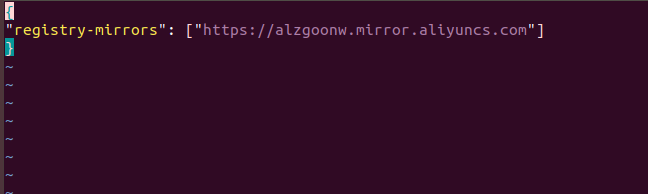
给daemon.json添加权限,重启docker,查看状态
chmod 777 /etc/docker/daemon.json
systemctl restart docker
systemctl status docker
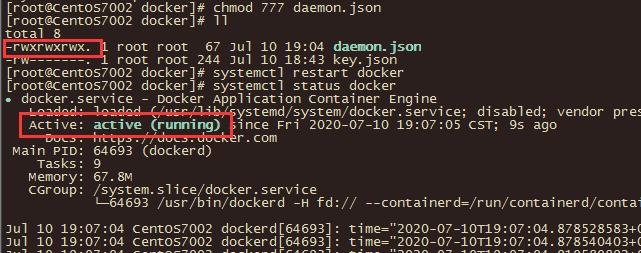
再次运行
docker run hello-world
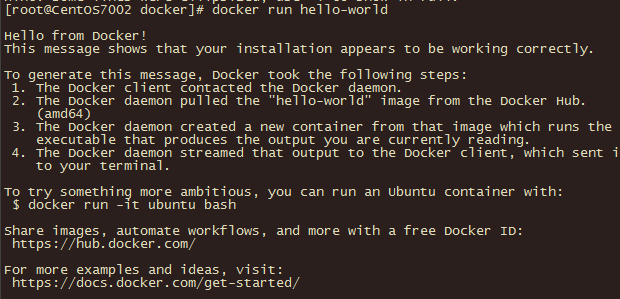
安装完成!
测试一下docker-启动容器(后台模式)
使用以下命令创建一个以进程方式运行的容器(f9ec665c2e4c是docker ID)
docker run -d ubuntu:15.10 /bin/sh -c "while true; do echo hello world; sleep 1; done"
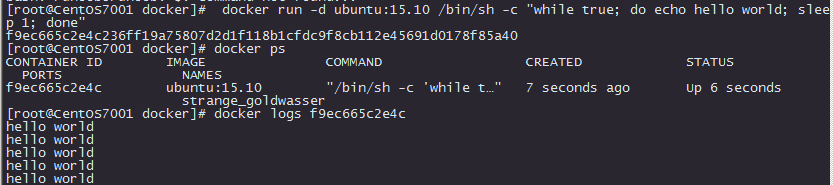
测试通过!
记得用下面命令把容器停掉。
docker stop f9ec665c2e4c



